執筆者:柴沼 潤
【新しい研修スタイル!】オリジナルの学習プログラムを作ろう

こんにちは。マーケティングデザインの柴沼です。
前回の記事では自社独自の学習プログラム「myTrailhead」について説明しました。
もし読んでいない方で「myTrailhead」がどんなサービスでメリットは何かを知りたい方は、前回の記事をご一読ください。
👉【社員のスキルをアップ!】独自の研修プログラムを作成できる「myTrailhead」①
今回の記事は「myTrailhead」を使って学習プログラムを作成する流れから、実際に私が学習プログラムを作成してみた体験レポートとなります。手こずった場面も多々ありましたので、これから取り組んでみようと思っている方は是非参考にしてみてください。
また、お伝えする内容と全3回の記事全体の目次を再掲致します。
本記事でお伝えする内容はこちら。
・「myTrailhead」とは自社独自の学習プログラムを作成できるサービスである
・「myTrailhead」を活用すれば、効率的・効果的に社員のスキルアップを促進できる
・実際に社内学習プログラムをつくってみた(作成レポート)
◆目次◆
今回の第2弾では「2-1.用語一覧」から「3-1.コンテンツの作成」までを紹介します!
- myTrailheadとは?
1-1. Salesforce社
1-2. 「Trailhead」という学習ツール
1-3. 自社でも作れる独自のトレイル「myTrailhead」 -
独自のコンテンツの作り方
2‐1. 用語一覧
2‐2. 作成フロー -
作成レポ-ト
3-1. コンテンツの作成
3-2. リリースの作成と編集 -
完成、テスト実施
2.独自のトレイルの作り方
2-1. マイトレイルの用語一覧
最初に用語の説明を行います。Salesforce社の大元はアメリカの企業ですので、少しややこしく感じる用語が多々出てまいります。慣れれば問題ありませんので、まずはリストを眺めてみてください。
| ユニット(Unit) | 学習プログラムの最小単位。ユニット1つごとにテストがあり、正解するとポイントがもらえる |
| モジュール(Module) | ユニットをまとめたもの。学習プログラムの1つの節。全ユニットを履修するとバッジがもらえる。 |
| トレイル(Trail) | 複数のモジュールの組み合わせ。全てのモジュールを履修すると1つの研修が完了するイメージ |
| リリース(Release) | トレイルやユニットをまとめたリスト。または公開前のチェックを行う場。 |
| コンテンツ(Content) | トレイル、モジュール、ユニットなどmyTrailheadの作成対象。または作成する場。 |
| トレイルメーカー(Trailmaker) | 各コンテンツ、リリースを作成する場 |
| 更新/挿入 (Upsert) | 新しいコンテンツをmyTrailheadに追加するか、既存コンテンツを更新する。 |
| アーカイブ(Archive) | 公開済みのコンテンツをmyTrailheadに表示されないようにする |
| 復元(restore) | 一度アーカイブしたコンテンツを再び表示する。 |
| API | 作成したコンテンツ毎に定義する個別のID名。 |
リリースという言葉が「リスト」として使われているなど、ややこしく感じるかもしれませんが扱っているうちに慣れてきます。
ここまで”学習プログラム”と呼称していたものは”コンテンツ”と呼びます。
各コンテンツはトレイル➡モジュール➡ユニットの順番に細かくなっていきます。章➡節➡項のような関係ですね。
2-2. 作成フロー
おおまかな作成の流れをまとめておきます。
①文書作成ソフトを使ってユニットの下書きを作成する
②トレイルメーカーを開いてコンテンツからモジュールを作成する
③モジュール編集画面からユニットを作成する
④モジュール・ユニットをまとめるためのリリースを作成する
⑤リリースに作成したコンテンツをアップし、確認(エラーチェック、プレビューチェック)を行う
⑥内容に問題がなければ”公開”する
※今回、myTrailheadのアカウント取得の流れは省きます。
3.作成レポート
3-1. コンテンツの作成
それでは実際に作成した様子を各フローに合わせて報告致します。今回はモジュール1つとユニット1つを作成しました。作成した各コンテンツのタイトルは以下になります。
モジュール名:架電のスキルアップ
ユニット名 :「SPIN質問」と「3つの説明」について (※参考図書:営業の「聴く技術」)
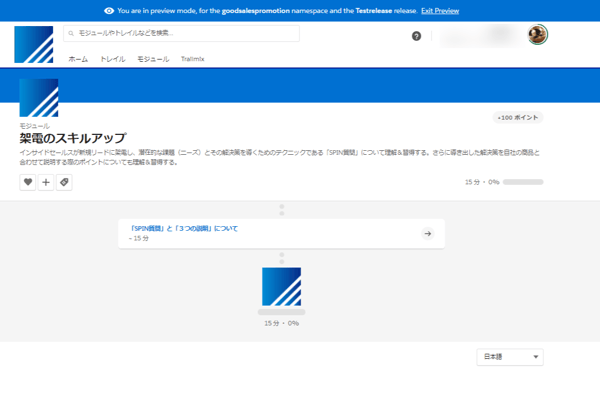 作成後のイメージ
作成後のイメージ
こちらは弊社インサイドセールス部門のトークスキル向上を目的として作成したコンテンツです。
「SPIN質問」というのはインサイドセールス部門のスタッフがお客様にヒアリングする際に参考にしているトークスキルです。このスキルの概要について学べるユニットを作成致しました。
①文書作成ソフトを使ってユニットの下書きを作成する
まずは下書きです。文書作成ソフトについてはQuipを利用しました。Quipは弊社が日頃から利用している文書作成アプリで、作成したファイルを社内で簡単に共有することが出来ます。
参考👉【テレワークに最適】Salesforce・Quipでチームのコミュニケーションを活性化!
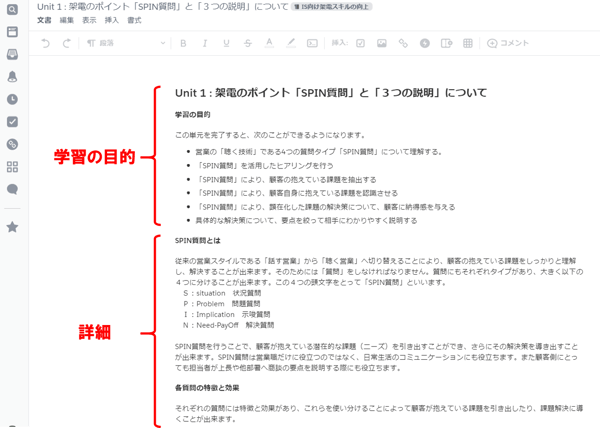
Trailheadの一般的な流れに合わせて下書きを作成しました。最初にユニットの学習の目的&身に着くスキルの説明から入り、その後詳細へ続きます。最後にクイズを考えます。
②トレイルメーカーを開き、コンテンツからモジュールを作成する
myTrailheadのホーム画面を開き、右上のアカウントアイコンをクリックして「Trailmaker」を開きます。
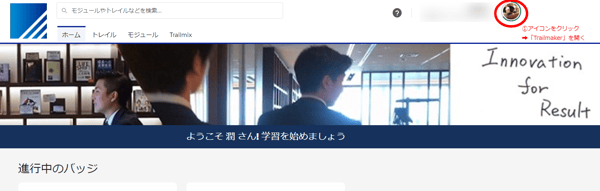
次のような画面が出てきます。
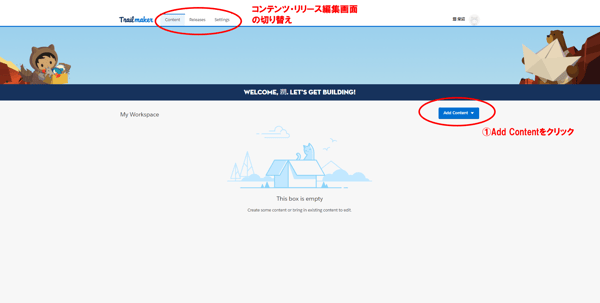
上部のタブでコンテンツを作成するページとリリースを作成するページを切り替えることが出来ます(ホーム画面はコンテンツ作成ページになっています)。次にコンテンツ作成画面右上の「Add Content」をクリックして、「New Module」をクリックします。出てきた画面に従ってモジュールのタイトルと説明文を入力します。また「学習対象者のレベル」と「役割」を選択する必要がありますので、こちらも入力していきます。
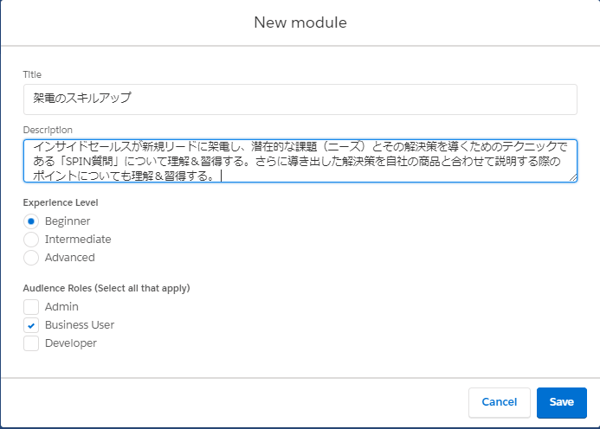
今回、レベルと役割は「Beginner」「Business User」にしました。(ここで入力した内容は修正可能です)
作成が完了すると自動的にモジュールの編集画面に飛びます。ここで下記項目を設定していきます。
・バッジURLの貼り付け
・Module IDの記入(API名になります)
・「Products」「Tags」の設定
補足:コンテンツホーム画面にも作成したモジュールのリストが出来ますので、ここからも編集ページに飛べます。
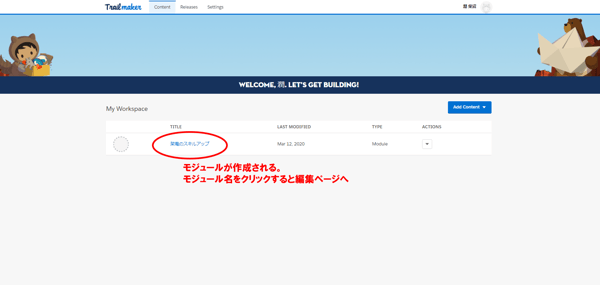
モジュール編集画面は次の通りです。
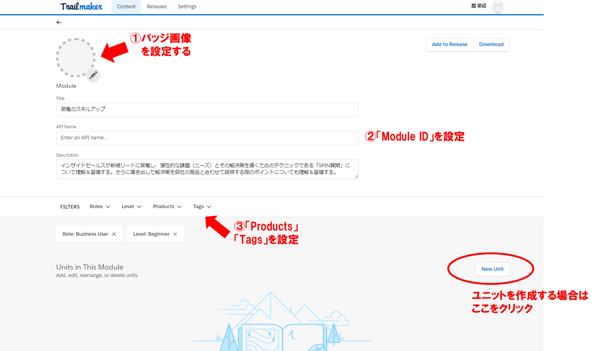
まずバッジの貼り付けについて、タイトル左横のバッジ設定欄をクリックして画像URLを記入します。今回はマーケティングデザインのWebサイトを開き、画像アイコンからURLをコピー&ペーストしました。
「Module ID (API名)」については分かりやすく、かつ他のモジュールと重複しないものにします。
「Products」と「Tags」についてはモジュールの内容に沿うものを選択致します。複数選択も可能です。未選択だとモジュールを公開出来ないので、該当するものがない場合も何かしら選択しておかないといけないようです。ひとまず「Products」については「Sales Cloud」、Tagsについては「General」を選択しました。
③モジュール編集画面からユニットを作成する
ユニットの作成は各モジュール内で行います。モジュール編集画面の下部にある「New Unit」をクリックするとユニット作成画面に飛びます。ユニット作成画面は次の通りです。
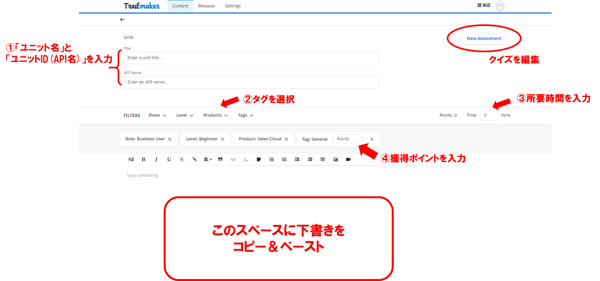
まずはユニット名と、ユニットID(API名)を入力します。API名は他ユニットと重複不可ですのでマーケティングデザインではユニットAPI名を別途スプレッドシートに一覧で管理するようにしています。次にモジュールと同様に「Products」「Tags」の設定をしたあと、ポイントと学習にかかる時間を設定します(各タブはデフォルトではModuleと同じものが選択されております)。ポイントは他のプログラムとの兼ね合いで決めるものですが、ひとまず100点としました。
その後、画面下部のスペースにQuipで作成した下書きのクイズ以外の部分をコピー&ペーストします。
最後にNew Assesmentをクリックして、Quizを作成致します。
各設定とユニットの作成を終えると、下記のようになります。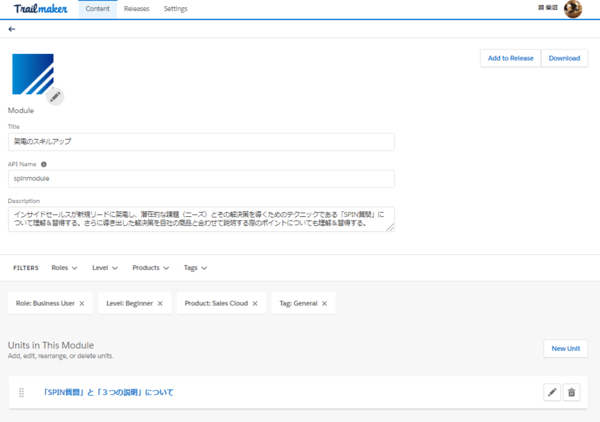
これでコンテンツの作成は完了です。
次回の記事では、作成したコンテンツをmyTrailheadに公開するためのリリースを作成し、チェック~公開までをお伝え致します。


